雨林木风v9.0u盘使用fastcopy快拷文件详细教程?
时间:2020-01-13
来源:雨林木风系统
作者:佚名
雨林木风v9.0u盘使用fastcopy快拷文件详细教程?
随着数字传媒技术的不断发展,平时使用的软件或玩得游戏功能越来越完善,文件容量也不断扩张。有时我们使用系统自带的文件复制速度很慢,需要花费很长的时间。该怎样才能快速拷贝文件呢?今天雨林木风小编就跟大家介绍雨林木风启动u盘fastcopy快拷文件工具的使用教程。
1、首先将制作好的雨林木风启动u盘插入计算机usb接口,重启计算机,待出现开机画面后按快捷键进入到雨林木风主菜单界面,选择“【02】运行雨林木风win2003pE增强版(老机器)”,回车确认,如下图所示:
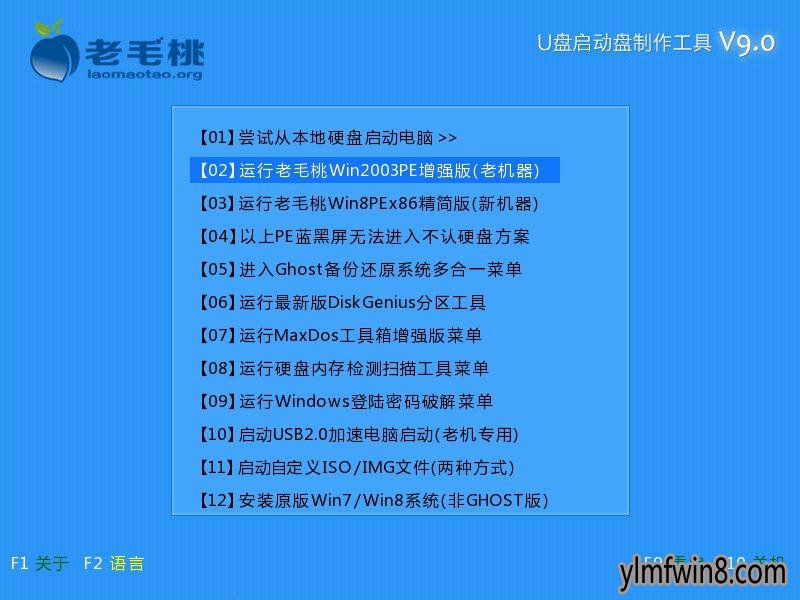
2、进入pe系统后,依次点击桌面左下角的“开始--程序--文件工具--FastCopy文件快拷”,如下图所示:
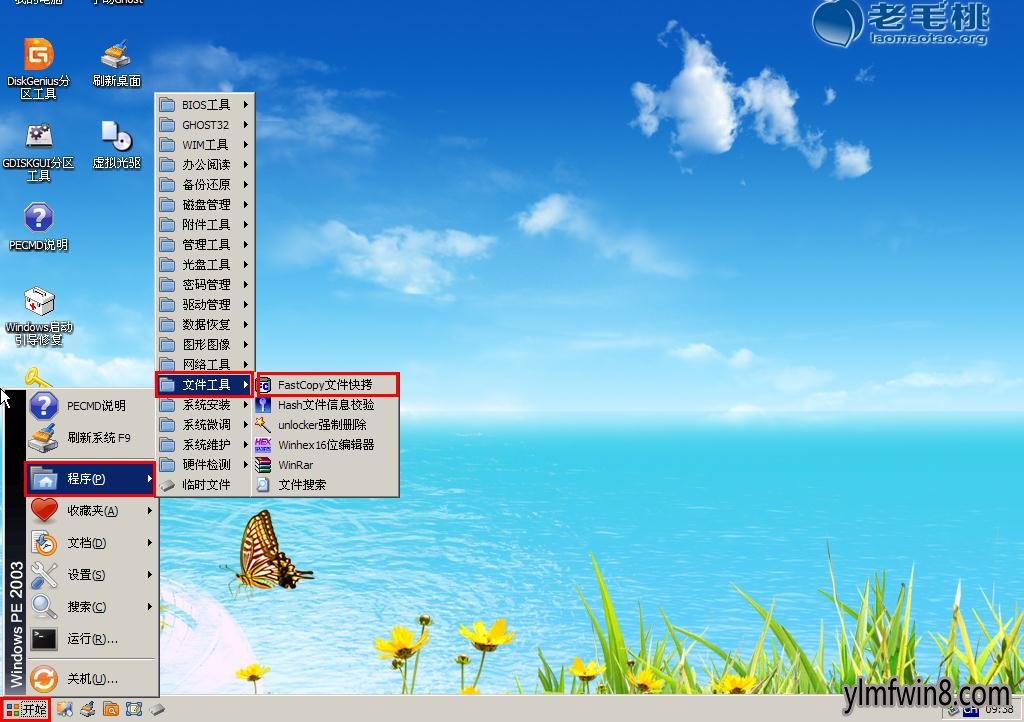
3、在弹出的工具窗口中,点击“来源”选择源文件,点击“目标”选择存储路径,如下图所示:
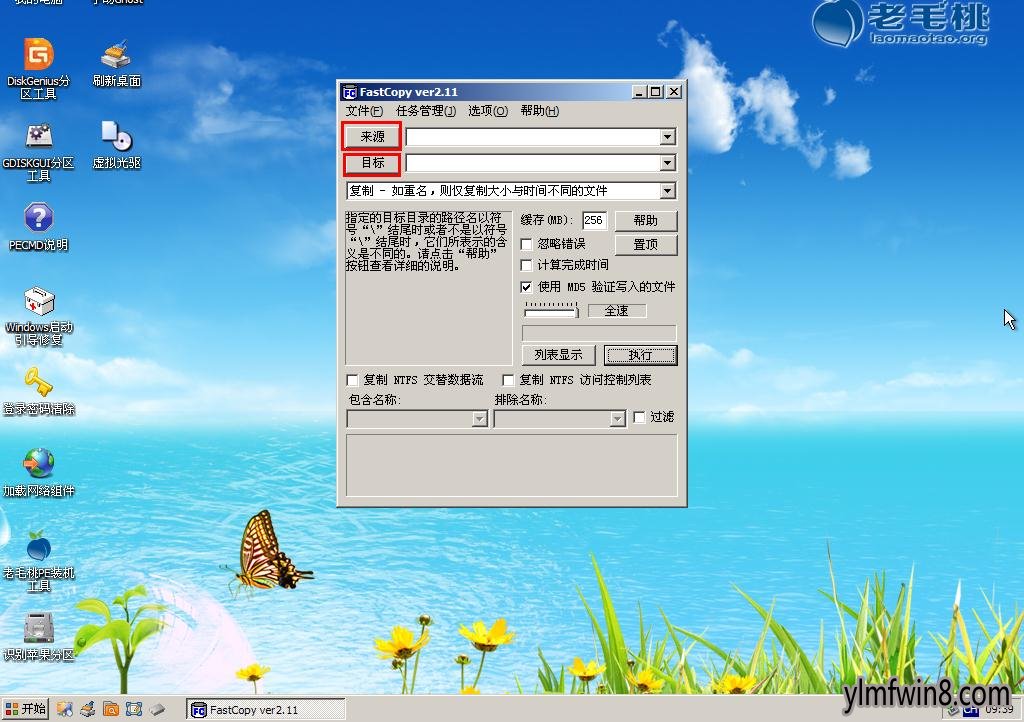
4、我们可以在下拉菜单中选项所要进行的操作,如下图所示:
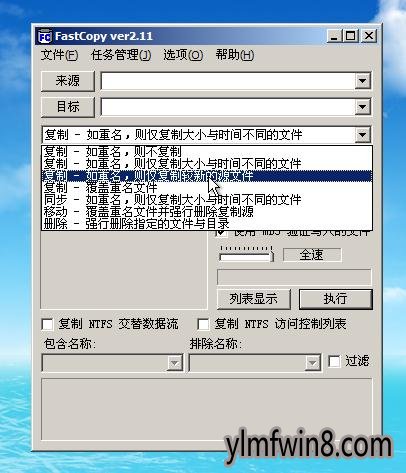
5、接着看情况是否勾选忽略错误、计算完成时间以及使用md5验证写入的文件,然后点击“执行”,然后等待完成拷贝即可,如下图所示:
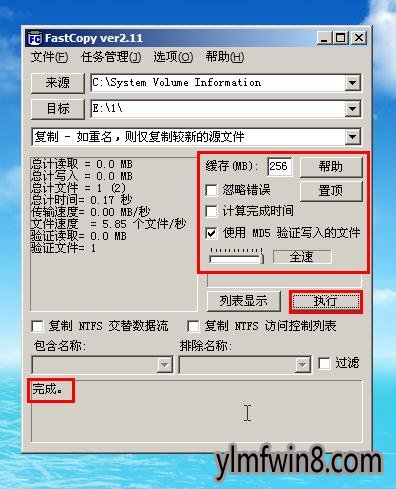
完成上述操作后,到存储路径下我们就可以看到复制的文件了。怎么使用雨林木风u盘启动fastcopy快拷文件工具的详细步骤就跟大家介绍到这,如果下次碰到大文件,可以用这款工具进行拷贝咯!
相关文章
更多+手游排行榜
- 最新排行
- 最热排行
- 评分最高
-
动作冒险 大小:322.65 MB
-
角色扮演 大小:182.03 MB
-
动作冒险 大小:327.57 MB
-
角色扮演 大小:77.48 MB
-
卡牌策略 大小:260.8 MB
-
模拟经营 大小:60.31 MB
-
模拟经营 大小:1.08 GB
-
角色扮演 大小:173 MB




































